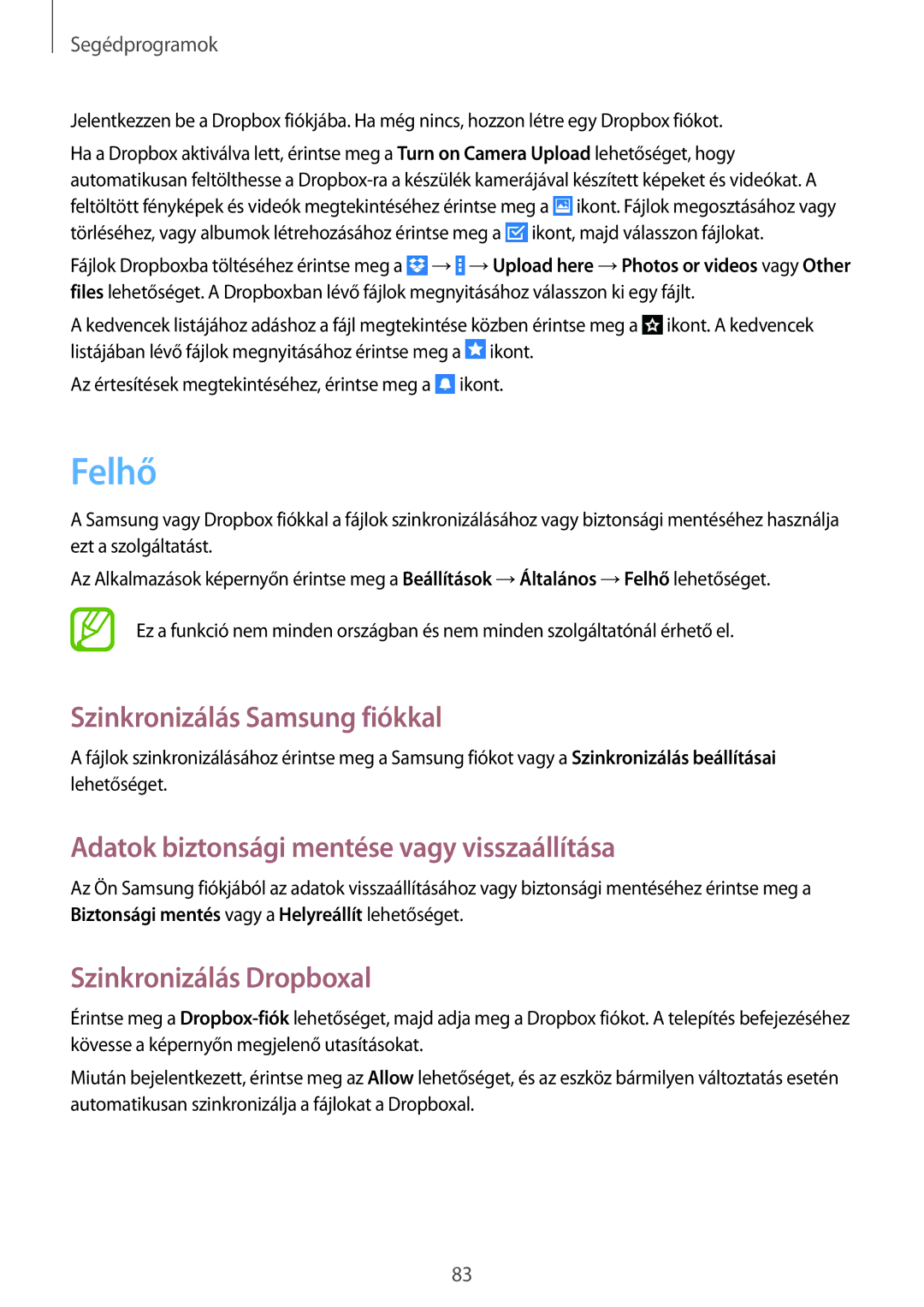Segédprogramok
Jelentkezzen be a Dropbox fiókjába. Ha még nincs, hozzon létre egy Dropbox fiókot.
Ha a Dropbox aktiválva lett, érintse meg a Turn on Camera Upload lehetőséget, hogy automatikusan feltölthesse a ![]() ikont. Fájlok megosztásához vagy törléséhez, vagy albumok létrehozásához érintse meg a
ikont. Fájlok megosztásához vagy törléséhez, vagy albumok létrehozásához érintse meg a ![]() ikont, majd válasszon fájlokat.
ikont, majd válasszon fájlokat.
Fájlok Dropboxba töltéséhez érintse meg a ![]() →
→![]() →Upload here →Photos or videos vagy Other files lehetőséget. A Dropboxban lévő fájlok megnyitásához válasszon ki egy fájlt.
→Upload here →Photos or videos vagy Other files lehetőséget. A Dropboxban lévő fájlok megnyitásához válasszon ki egy fájlt.
A kedvencek listájához adáshoz a fájl megtekintése közben érintse meg a ![]() ikont. A kedvencek listájában lévő fájlok megnyitásához érintse meg a
ikont. A kedvencek listájában lévő fájlok megnyitásához érintse meg a ![]() ikont.
ikont.
Az értesítések megtekintéséhez, érintse meg a ![]() ikont.
ikont.
Felhő
A Samsung vagy Dropbox fiókkal a fájlok szinkronizálásához vagy biztonsági mentéséhez használja ezt a szolgáltatást.
Az Alkalmazások képernyőn érintse meg a Beállítások →Általános →Felhő lehetőséget.
Ez a funkció nem minden országban és nem minden szolgáltatónál érhető el.
Szinkronizálás Samsung fiókkal
A fájlok szinkronizálásához érintse meg a Samsung fiókot vagy a Szinkronizálás beállításai lehetőséget.
Adatok biztonsági mentése vagy visszaállítása
Az Ön Samsung fiókjából az adatok visszaállításához vagy biztonsági mentéséhez érintse meg a Biztonsági mentés vagy a Helyreállít lehetőséget.
Szinkronizálás Dropboxal
Érintse meg a
Miután bejelentkezett, érintse meg az Allow lehetőséget, és az eszköz bármilyen változtatás esetén automatikusan szinkronizálja a fájlokat a Dropboxal.
83